Come accelerare Firestick
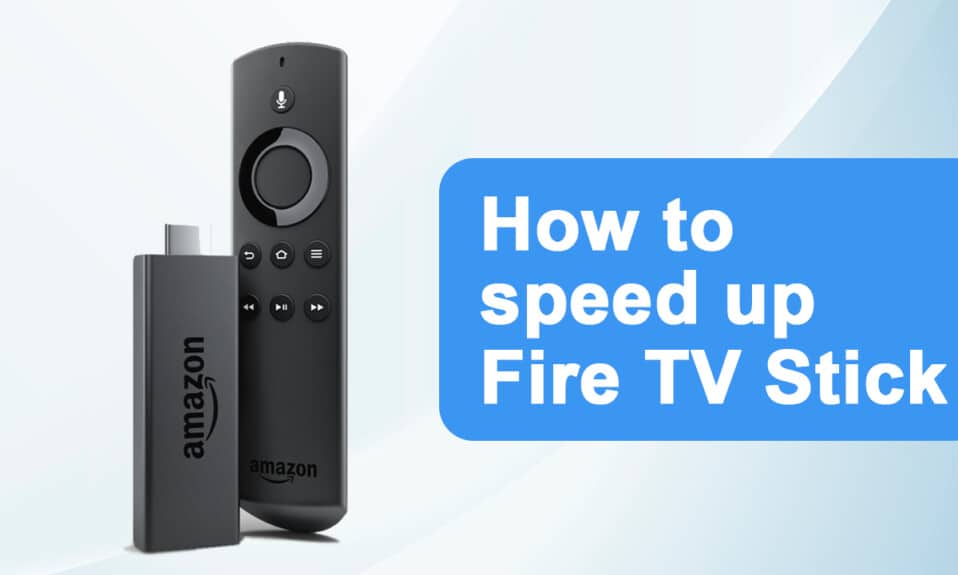
Amazon Firestick è un dispositivo portatile e conveniente per guardare film o programmi sulla TV. Ciò ti consente di guardare programmi TV e film da Amazon . Ti consente anche di controllare la tua casa intelligente con la funzionalità Alexa(Alexa functionality) . Oltre a questi, puoi divertirti con alcuni giochi su un grande schermo. A volte, Firestick rallenta e potresti chiederti come aumentare il segnale a Firestick . Questo articolo su come accelerare Firestick ti aiuterà a sapere come eseguire un test di velocità Firestick e correggere il(Firestick speed test and fix Amazon Firestick) menu lento di Amazon Firestick.

Come velocizzare Amazon Firestick o FireTV Stick
(How to Speed up Amazon Firestick or FireTV Stick
)
Di seguito(Below) sono riportati alcuni dei motivi per l'elaborazione lenta di Firestick :
- Dispositivo surriscaldato
- Dispositivo troppo gonfio
- App non necessarie in esecuzione in background
- Aggiornamenti in esecuzione in background
- Connettività Internet lenta
Metodo 1: mantenere il dispositivo ventilato(Method 1: Keep the Device Ventilated)
Potrebbe sembrare ridicolo, ma mantieni il componente freddo(component cool) e aumenta la velocità del Firestick .
- Prova a creare fori(Try creating holes) nella custodia di plastica per(plastic case) garantire la circolazione dell'aria(air circulation) nell'hardware.
- Inoltre, utilizzare l'adattatore di alimentazione e il cavo di ricarica originali(use original power adapter & charging cable) per evitare il surriscaldamento del dispositivo.
Metodo 2: riavvia Firestick(Method 2: Restart Firestick)
Molti problemi con il sistema verranno risolti riavviando il dispositivo. Per la tua domanda su come aumentare il segnale a Firestick , potresti riavviare Firestick per vedere se aiuta. Segui i passaggi seguenti.
1. Vai su Impostazioni(Settings) .
2. Seleziona My Fire TV nel menu Impostazioni(Settings) .

3. Selezionare Riavvia(Restart ) nel menu MY FIRE TV .

Leggi anche:(Also Read:) I 15 migliori giocatori IPTV gratuiti
Metodo 3: risoluzione dei problemi di connessione di rete(Method 3: Troubleshoot Network Connection)
Se il problema persiste anche dopo aver riavviato il dispositivo, è possibile che si verifichi un problema con Internet . Prova quanto segue per risolvere i problemi di rete:
- Prova a passare a un server VPN premium(switch to a premium VPN server) come ExpressVPN .
- Verificare la stabilità della rete(Check the network stabilit) su altri dispositivi e riconnettersi a Firestick .
- Prova a riavviare il router e il modem(reboot your router & modem) .
Metodo 4: svuota cache e dati(Method 4: Clear Cache and Data)
Molte app potrebbero utilizzare la memoria portando alla lentezza di Firestick . Se Firestick continua a funzionare lentamente anche dopo aver disinstallato le app inutilizzate, prova a svuotare la cache e i dati(cache and data) di altre app. Segui le istruzioni fornite.
Nota:(Note: ) dopo aver svuotato la cache e svuotato i dati(cache and data) , dovrai accedere di nuovo per utilizzare l'app.
1. Premere il pulsante Home(Home button) .
2. Selezionare Impostazioni(Settings) > Applicazioni(Applications) come mostrato.

3. Scorri verso il basso e seleziona Gestisci applicazioni installate(Manage Installed Applications) .

4. Selezionare un'applicazione(any application) e fare clic su Cancella dati(Clear data) e Cancella cache(Clear cache) .
Leggi anche:(Also Read:) Come correggere il codice di errore 775(Fix Error Code 775) su DirecTV
Metodo 5: disattivare le notifiche(Method 5: Turn Off Notifications)
Amazon Appstore invia notifiche relative a nuovi aggiornamenti. Allo stesso modo, anche altre app ti notificano i loro ultimi contenuti e le ultime notizie. Ciò mantiene occupato il tuo Firestick . (Firestick running)Un'altra soluzione su come velocizzare Firestick è disattivare le notifiche. Segui i passaggi seguenti.
Metodo 5A. Disattiva le notifiche dell'App Store(Method 5A. Turn Off Appstore Notifications)
1. Premere il pulsante Home(Home button) .
2. Selezionare Impostazioni(Settings) > Applicazioni(Applications) come mostrato.

3. Fare clic su App Store come mostrato evidenziato.

4. Scorri verso il basso e fai clic su Notifiche(Notifications) per disattivarlo.
Metodo 5B. Disattiva le notifiche individuali(Method 5B. Turn Off Individual Notifications)
1. Premere il pulsante Home(Home button) .
2. Seleziona Impostazioni(Settings) > Preferenze(Preferences) questa volta.
3. Selezionare Impostazioni di notifica(Notification Settings) .
4. Fare clic su Notifiche app(App Notifications) nella schermata successiva, come mostrato.

5. Ora, fai clic sull'app(app) per disattivare le notifiche per quell'app.
Metodo 6: disattivare la riproduzione automatica di audio e suoni(Method 6: Turn Off Audio & Sound Autoplay)
Se trasmetti una miniatura per molto tempo, inizia la riproduzione. Questo è utile quando vuoi conoscere il contenuto di un film o di un programma(movie or show) . Tuttavia, questo potrebbe non aiutare ad accelerare Firestick . Segui i passaggi seguenti.
1. Premere il pulsante Home(Home button) .
2. Seleziona Impostazioni(Settings) > Preferenze(Preferences) come prima.
3. Fare clic sull'opzione contrassegnata Contenuto in primo piano(Featured Content) .
4. Disattiva le seguenti opzioni:
- Consenti riproduzione automatica del suono(Allow Sound Autoplay)
- Consenti riproduzione automatica video(Allow Video Autoplay)

Leggi anche:(Also Read:) The Meg è su Netflix?
Metodo 7: disabilitare i servizi inutilizzati(Method 7: Disable Unused Services)
Amazon offre alcuni servizi integrati. Whispersync tiene traccia dei dati di gioco, inclusi i tuoi punteggi più alti e i progressi sui dispositivi Amazon . Amazon Photos ti consente di archiviare un'ampia gamma di opzioni di archiviazione di foto(photo storage) . Se non stai utilizzando questi servizi, disabilitali seguendo i passaggi seguenti.
1. Premere il pulsante Home(Home button) .
2. Selezionare Impostazioni(Settings) > Applicazioni(Applications) come illustrato di seguito.

3. Quindi, seleziona Prime Photos come illustrato di seguito.

4. Fai clic su Consenti (Allow Guest) connessioni(Connections) ospiti e accedi a Prime Photos(Access Prime Photos) per disattivarle.
5. Ora vai su Applicazioni(Applications) come prima e seleziona GameCircle come mostrato.

6. Fare clic su Whispersync per i giochi(Whispersync for Games) per disattivarlo.
Metodo 8: disabilitare gli aggiornamenti automatici(Method 8: Disable Automatic Updates)
La funzione di aggiornamento automatico è molto utile per godersi l'ultima versione. Tuttavia, l'abilitazione degli aggiornamenti automatici verrà eseguita in background in ogni momento. Ciò porterebbe a controllare il test di velocità Firestick . (Firestick speed)Pertanto, sarebbe preferibile disattivare gli aggiornamenti automatici. Segui i passaggi seguenti.
1. Premi il pulsante Home(Home button) e vai su Impostazioni(Settings) dalla barra dei menu.
2. Selezionare Applicazioni(Applications) .

3. Qui, seleziona App Store .

4. Ora, disattiva(OFF) gli Aggiornamenti automatici(Automatic Updates) .

Leggi anche:(Also Read:) Dove guardare I Griffin?
Metodo 9: disinstalla le app inutilizzate(Method 9: Uninstall Unused Apps)
Se più app sono in esecuzione in background, ciò potrebbe comportare una carenza di risorse di memoria. Potrebbero esserci app sideload che monitorano la tua connettività e diventano un motivo per rallentare Firestick . Segui le istruzioni fornite per disinstallare rapidamente le app inutilizzate.
1. Premere il pulsante Home(Home button) .
2. Selezionare Impostazioni(Settings) > Applicazioni(Applications) .
3. Scorri verso il basso e seleziona Gestisci applicazioni installate(Manage Installed Applications) come mostrato.

4. Scorri verso il basso per trovare l' app inutilizzata(unused app) . Seleziona l'app e fai clic su Disinstalla(Uninstall) .
5. Ancora una volta, seleziona Disinstalla(Uninstall) nella schermata successiva per confermare.
6. Ripetere la stessa operazione per eliminare tutte le app inutilizzate(delete all unused apps) .
Metodo 10: disattivare la raccolta dati(Method 10: Turn Off Data Collection)
Ad Amazon Firestick(Amazon Firestick) piace raccogliere quante più informazioni possibili dall'utente. La disabilitazione di questa funzione non solo risponderà a come velocizzare la domanda Firestick,(Firestick question) ma aumenterà anche la sicurezza del tuo dispositivo.
1. Premi il pulsante Home(Home button) e vai su Impostazioni(Settings) > Preferenze(Preferences) come prima.
2. Seleziona Impostazioni privacy(Privacy Settings) come mostrato.

3. Qui, disattiva le seguenti opzioni facendo clic su di esse:
- Dati sull'utilizzo del dispositivo(Device Usage Data)
- Raccogli i dati sull'utilizzo dell'app(Collect App Usage Data)
- Annunci basati sugli interessi(Interest-based ads)
4. Quindi, vai su Preferenze(Preferences) e seleziona Monitoraggio dati(Data Monitoring) per disattivarlo, come illustrato di seguito.

Leggi anche:(Also Read:) Come guardare i giochi NBA di Kodi
Metodo 11: aggiornamento del software(Method 11: Update Software)
Amazon rilascia costantemente aggiornamenti per migliorare le prestazioni del Firestick . L'aggiornamento all'ultima versione renderebbe le cose più fluide, più veloci e più facili. Inoltre, ciò aumenterebbe la sicurezza. Segui le istruzioni seguenti per aggiornare il sistema operativo Fire(Fire OS) .
1. Premi il pulsante Home(Home button ) sul telecomando FireTV mostrato evidenziato.

2. Selezionare l' opzione di menu Impostazioni(Settings) > My Fire TV .

3. Qui, seleziona l' opzione Informazioni .(About)

4. Selezionare l' opzione Verifica aggiornamenti(Check for Updates) come illustrato di seguito.

Metodo 12: eseguire il ripristino delle impostazioni di fabbrica(Method 12: Perform Factory Reset)
Se nessuno dei metodi sopra ha funzionato, prova questo metodo come ultima risorsa.
Nota: il (Note:) ripristino delle impostazioni di fabbrica(Factory resetting) disinstallerà tutte le app installate. Inoltre, cambierà le impostazioni di default.
1. Premere il pulsante Home(Home button) .
2. Seleziona Impostazioni(Settings) > My Fire TV come mostrato.

3. Selezionare Ripristina impostazioni di fabbrica(Reset to Factory Defaults) .
Nota:(Note:) inserire il PIN quando richiesto.
4. Infine, fai clic sul pulsante Ripristina(Reset) per confermare e iniziare a ripristinare il dispositivo.

Leggi anche:(Also Read:) Come reimpostare Kindle Fire in modo soft e hard(Soft and Hard Reset Kindle Fire)
Suggerimento professionale: come condurre il test di velocità Firestick(Pro Tip: How to Conduct Firestick Speed Test)
Puoi anche condurre un test di velocità Firestick(Firestick speed) per misurare la tua velocità di Internet(internet speed) . Puoi eseguire il test di velocità Firestick(Firestick speed) utilizzando una delle seguenti opzioni:
- Usa l' app Internet Speed Test da Amazon Store
- Usa Analiti - Analizzatore Wifi Speed Test(Analiti – Speed Test Wifi Analyzer) da Amazon Store
- Vai a fast.com dal browser Amazon Silk(Amazon Silk browser) .
Segui i passaggi indicati per condurre il test di velocità(Firestick speed) Firestick da fast.com:
1. Vai al sito Web fast.com nel browser Amazon Silk(Amazon Silk browser) .
2. Il sito Web inizierà a testare automaticamente la velocità della tua rete(network speed) e ti fornirà la velocità di Internet(internet speed) .

Domande frequenti (FAQ)(Frequently Asked Questions (FAQs))
Q1. Quali sono le migliori app gratuite per Firestick?(Q1. What are the best free apps for Firestick?)
Ans. Cinema APK, BeeTV, FilmPlus, CucoTV, CatMouse e Nova TV(Cinema APK, BeeTV, FilmPlus, CucoTV, CatMouse, and Nova TV) sono alcune delle migliori app gratuite per Firestick .
Q2. Perché il mio Amazon Firestick è così lento?(Q2. Why is my Amazon Firestick so slow?)
Ans. Amazon Firestick è un dispositivo intelligente che necessita di una (Amazon Firestick)velocità Internet(internet speed) costante per funzionare correttamente. A seconda della risoluzione del contenuto che desideri trasmettere, le seguenti sono le velocità Internet(internet speed) di cui avrai bisogno:
- Per contenuto a definizione standard o SD(SD content) : velocità Internet minima di 3 megabit al secondo ( Mbps )
- Per contenuti ad alta definizione o HD(HD content) : velocità Internet minima di 5 megabit al secondo ( Mbps )
Consigliato:(Recommended:)
- Oltre 90 codici segreti Android nascosti
- Correzione dell'aggiornamento di Warframe non riuscito
- Dove vengono archiviate le registrazioni di Microsoft Teams(Microsoft Teams Recordings Stored) ?
- Correggi l'errore di blocco del file di contenuto di Steam
Speriamo che questo articolo su come accelerare (how to speed up) Firestick ti abbia aiutato. Inviaci le tue domande e suggerimenti nella sezione commenti(comment section) qui sotto. Facci sapere cosa vuoi sapere dopo.
Related posts
Come disattivare Firestick
Come trasmettere su Firestick da PC Windows
Come trasmettere iPhone a Firestick
Come Extract WhatsApp Group Contacts (2021)
Fix Facebook Home Page Wo Non caricare Properly
Come Repair Corrupted AVI Files Per Free
Come rimuovere tutto o Multiple Friends su Facebook
Come ripristinare lo Old YouTube Layout (2021)
Come eliminare Snapchat Messages and Conversations
Come cambiare il tuo nome o genere su Tinder?
6 Ways Per rimuovere Duplicates in fogli Google
Come disattivare o eliminare il tuo Instagram Account (2021)
Fix League di Legends Black Screen in Windows 10
Fix Facebook Messenger Waiting per Network Error
Find GPS Coordinate per qualsiasi posizione
Come eliminare un retweet da Twitter (Step-by-step guide)
Come Strikethrough Text in Google Docs
Come trovare Birthday Out Someone di su Snapchat
Come andare Live su Discord (2021)
Come Delete Venmo Account
